- 将音频文件转换为各种主流文件格式。
- 调整音频设置,包括音频编解码器、采样率、比特率和频道。
- 用作音频编辑器,用于修剪、拆分、裁剪和合并音频文件。
- 批量转换多个音频文件。
- 适用于 Mac 和 Windows 计算机。
如何免费将 MP3 转换为适用于 Windows、Mac、在线和移动设备的 AAC
与 MP3 相比,AAC 在类似比特率下执行时可获得更好的音质。更重要的是,它可以处理 MP3 无法做到的更低和更高的声音频率。这种格式非常好,因为它产生高质量的声音,尤其是在低比特率压缩时,有助于创建有声读物。
无论您转换的原因是什么 MP3 转 AAC,您可以借助正确的工具快速完成此任务。继续阅读以了解解决此困境的实用解决方案。
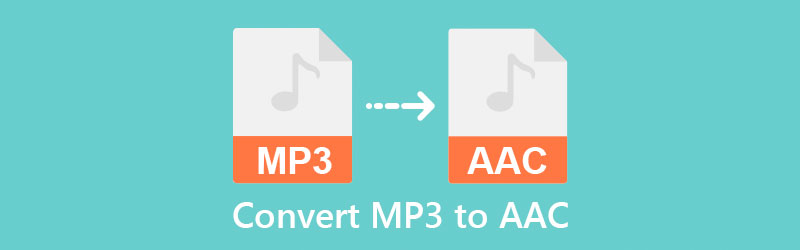
页面内容
第 1 部分。如何在 Windows 和 macOS 上将 MP3 转换为 AAC
1. 使用 Vidmore 视频转换器将 MP3 转换为 AAC
假设您更喜欢在桌面工具上将 MP3 转换为 AAC,并且不受文件大小或转换次数的限制。在这种情况下,Vidmore Video Converter 是最佳选择。批量转换功能允许您选择多个文件;您可以单独转换它们或将它们合并为一个文件。同时,无需担心速度。借助内置加速,您可以以 120 倍的速度进行转换。这款 MP3 转 AAC 软件还可以转换几乎所有类型的音频/视频格式。除了音频格式外,它还支持多种设备,如 iPhone、iPad、iPod、三星等。此外,它集成了音频编辑功能,同时允许您剪切、分割和合并多个音频文件。您还可以自定义音频参数,如采样率和比特率,并微调音频的高级设置。
以下是学习如何将 MP3 转换为 AAC 的步骤:
步骤 1。 安装 Vidmore 视频转换器
要获取该应用程序,请单击 免费下载 与您的计算机运行的操作系统相对应的按钮。按照安装向导指南并打开程序完成安装。
步骤 2. 导入 MP3 文件进行转换
现在点击 加 签名按钮加载您的目标 MP3 文件以转换为 AAC。届时,您将在主界面中看到 MP3 文件的预览。点击 新增档案 在右上角添加多个要转换的 MP3 文件。
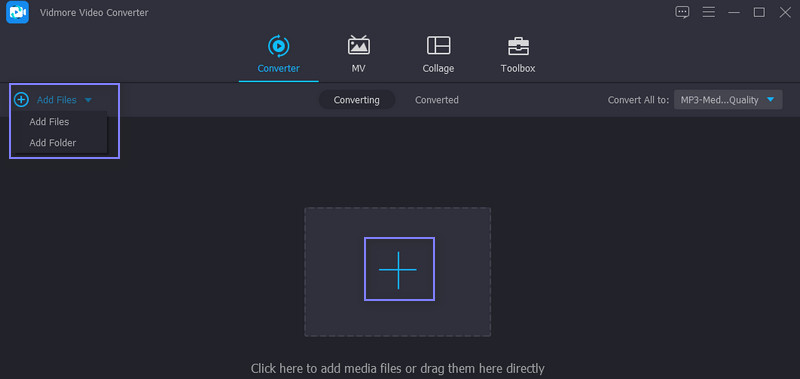
步骤 3. 选择输出格式
之后,单击下拉菜单 个人资料 并切换到 音讯 标签。在左侧面板上,选择 AAC, 它将显示音频质量列表。根据您的个人喜好,从高、中、低音频质量中进行选择。您也可以通过选择保持质量不变 与来源相同 选项。
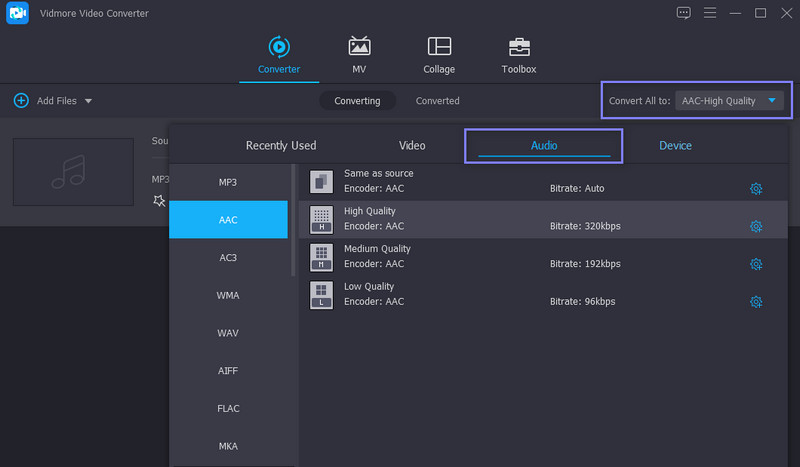
步骤 4。 将 MP3 转换为 AAC
完成后,单击 全部转换 按钮在右下角开始转换过程。转换完成后,它将打开一个文件夹,您可以在其中预览文件最终版本的播放。
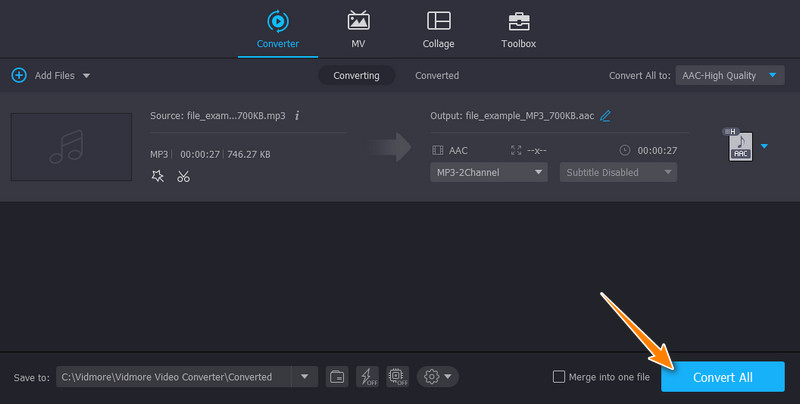
2. 通过 iTunes 将 MP3 转换为 AAC
iTunes 可以将 MP3 转换为 AAC 吗?答案是肯定的。它既可以用作多媒体播放器,您可以在其中打开和流式传输您喜欢的音频文件以及转换您的音频文件。此外,它有助于更改音频参数,如音频编解码器、采样率、比特率等。但是,它不像之前的选项那样用户友好。您需要经历一些复杂的媒体文件转换过程。不过,这里是有关如何处理该程序的说明。
步骤1。 在您的计算机上启动 iTunes 并添加您想转换为 AAC 的 MP3 文件。
第2步。 点击 将文件添加到库 并从文件夹中找到您的目标音频文件。
第三步 在同一页面,打开 编辑 选项并选择 首选项.从这里,单击 导入设置 并设置 导入使用 至 AAC编码器.您几乎完成并准备在 iTunes 中将 MP3 转换为 AAC。
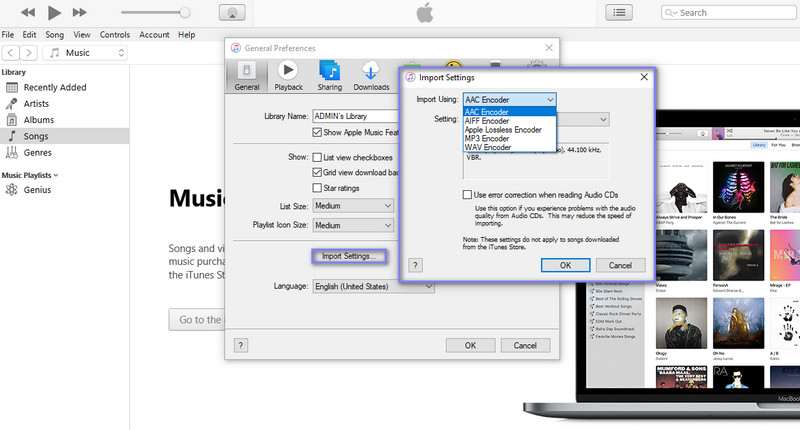
第四步。 对于质量,下拉菜单 设置 在下面 导入使用 选项。然后选择适合您需要的适当质量。从库中选择 MP3 文件,将鼠标悬停在 兑换 选项并选择 创建 AAC 版本 开始转换过程。
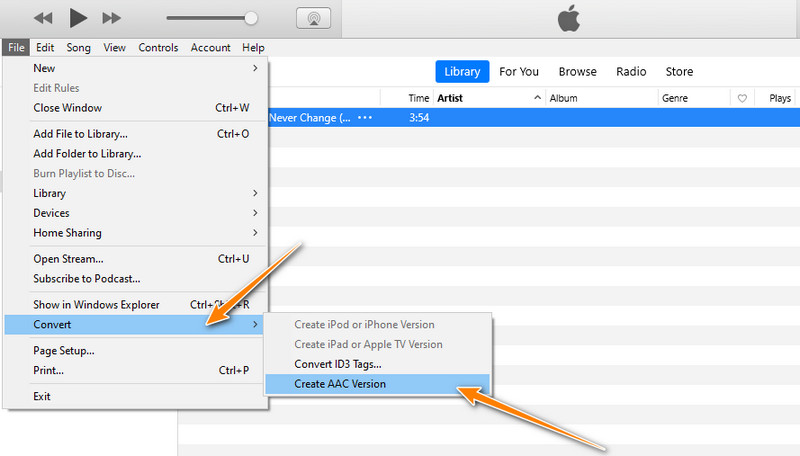
第 2 部分。如何在线将 MP3 转换为 AAC
Vidmore视频转换 是一款免费的 Web 应用程序,可用于在线转换媒体文件。它还使您能够转换主要的音频格式,包括 MP3、AAC、AC3、FLAC、M4A 等等。此外,您还可以通过更改采样率、比特率、编解码器和通道来微调音频质量。最重要的是,无论您使用哪种浏览器,这都是一款可供 Windows 和 Mac 免费下载的 MP3 到 AAC 音乐转换器。为了演示此 MP3 到 AAC 转换器在线应用程序的工作原理,请参阅下面清晰详细的步骤。
步骤 1. 访问网络应用程序
首先,在您的计算机上打开浏览器并访问该程序的官方网站以进入其主界面。
第 2 步。上传您的目标 MP3
之后,点击 添加文件进行转换 按钮以加载 MP3 文件。导入文件后,它应该会出现在程序的转换面板中。
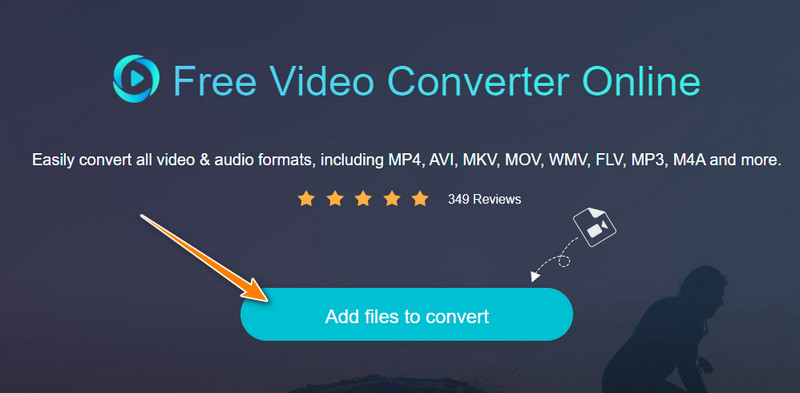
步骤 3. 修改输出设置
现在,切换到音频格式选项卡并选择 AAC 作为输出格式。在转换发生之前,您可以通过单击 齿轮 MP3 文件缩略图中的图标。配置必要的设置并点击 好 按钮保存更改。
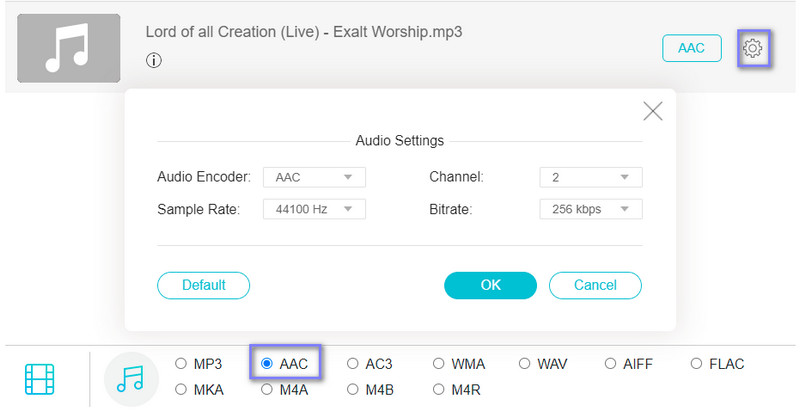
步骤 4. 开始转换
最后,点击 兑换 按钮开始将 MP3 文件在线转换为 AAC。您可以从将弹出的文件夹中预览输出文件。
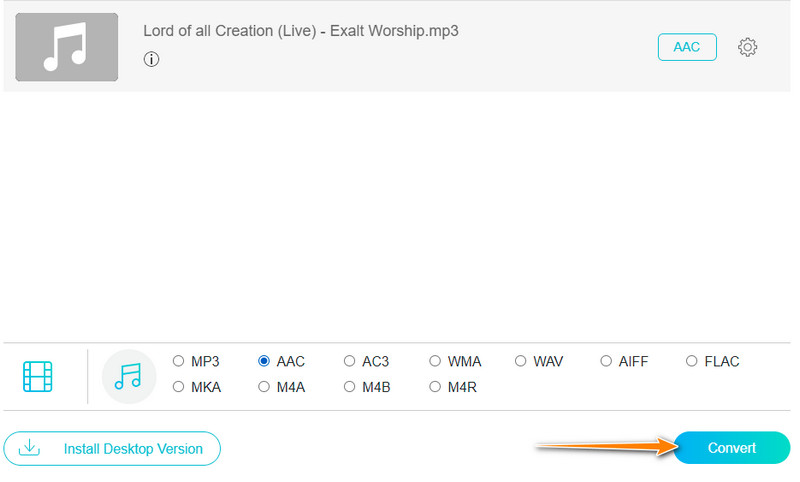
第 3 部分。如何在 iPhone 和 Android 上将 MP3 转换为 AAC
还有音频转换器可帮助您在智能手机上将 MP3 转换为 AAC。此外,我们为移动设备挑选了最好的 MP3 到 AAC 应用程序并对其进行了审查。继续阅读以了解有关这些程序的更多信息。
1. 使用 Android 上的 All Audio Converter 将 MP3 转换为 AAC
您应该考虑使用的第一个将 MP3 转换为 AAC 的移动应用程序是 All Audio Converter。除了将 MP3 文件转换为 AAC 之外,它还包含一些有用的功能,例如在其直观的用户界面中压缩、合并音频文件和自定义音频参数,然后在将 MP3 转换为 AAC 之前自定义音频参数,例如编解码器、频率、频道和比特率。基本上,使用此程序进行转换既简单又快捷。
步骤1。 在 Google Play 上搜索 All Audio Converter,然后在手机上安装并启动它。
第2步。 进入主界面并点击转换器按钮。现在,您需要选择要转换为 AAC 的 MP3 文件。
第三步 在音频格式页面选择AAC,也可以自定义参数,最后点击右上角的勾号,开始MP3转AAC。
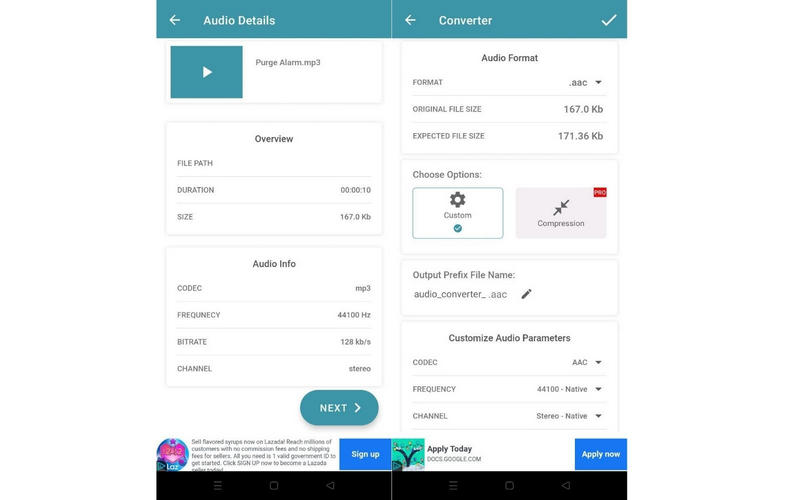
2. 使用音频转换器将 iPhone 上的 MP3 转换为 AAC
Audio Converter 是另一款移动 MP3 转 AAC 应用程序,它集成了实用的功能和特性。此应用程序兼容 iPhone 和 iPad,允许您导入 30 种文件格式,包括 MP3。然后,您可以选择将 MP3 转换为 AAC 和其他流行格式。它使用起来很有趣,因为它带有一个文件浏览器,可让您轻松找到要转换为 AAC 的 MP3 文件。
步骤1。 从 iOS 设备上的 App Store 安装音频转换器。
第2步。 打开应用程序并通过其他应用程序、URL、音乐等选项输入您的 MP3 文件。
第三步 在输出格式页面上,选择 AAC 作为目标格式,然后点击转换文件。
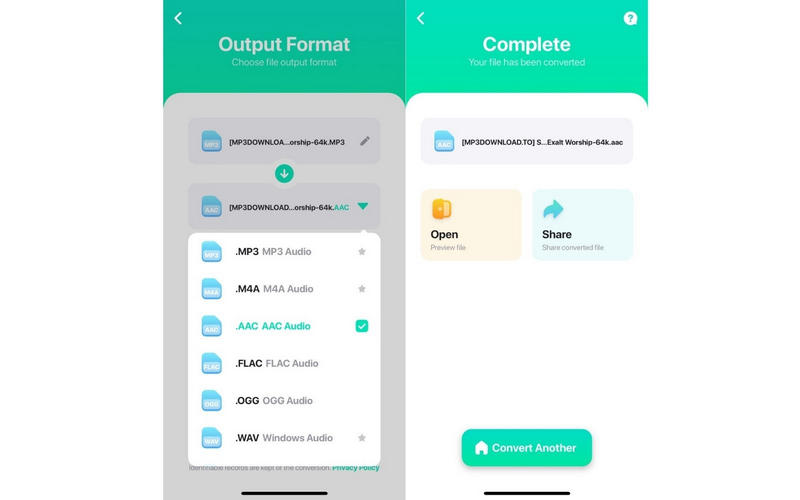
第 4 部分。 MP3 到 AAC 的常见问题解答
如何在线将 MP3 转换为 AAC iPhone 铃声?
在线创建 AAC iPhone 铃声并不复杂。为此,您可以使用 Clideo 等在线程序,您可以在其中剪切 MP3 文件并将其转换为 M4R 和 AAC 等 iPhone 铃声格式。
如何在没有 iTunes 的情况下将 MP3 转换为 AAC?
将 MP3 转换为 AAC 有很多不错的选择,因此您不必使用 iTunes。推荐的工具之一是 Vidmore Video Converter。
如何在 iTunes Windows 中将 MP3 转换为 AAC?
众所周知,iTunes 与 Windows 和 Mac 对应。您可以参考以上步骤在 iTunes 中转换媒体文件。
如何使用 FFmpeg 将 MP3 转换为 AAC?
FFmpeg 是一款高效的多媒体编辑软件,使用相应的命令行,你可以将 MP3 转换为 ACC 等任意格式。操作步骤简单:1. 找到 MP3 文件夹,在路径栏输入 CMD,打开提示符窗口。2. 输入命令:ffmpeg -i filename.mp3 filename.aac,然后按键盘上的 Enter 键即可转换。
结论
上述解决方案将帮助您学习如何 将 MP3 转换为 AAC 最后的想法的格式。此外,这篇文章涵盖了桌面、在线和移动方法。因此,无论您喜欢哪种方法,都有一款适合您的工具。


